
Tartalomjegyzék:
- Szerző John Day [email protected].
- Public 2024-01-30 09:43.
- Utoljára módosítva 2025-01-23 14:48.

Szia!
Ez egy nagyon kezdő barátságos oktatható, mivel valójában ez az első arduino projektem is. Azért hoztam létre ezt a projektet, hogy elvégezzem a jelenleg követett tanfolyamot, melynek címe If This then That.
Ebben az utasításban megmutatom, hogyan készíthet saját Simon Says játékot büntetőjelleggel az Arduino segítségével. Úgy döntöttem, hogy hozzáadok egy büntetőkövetkezményt, hogy még egy kicsit megfűszerezzem a játékot; több interakciót biztosít a felhasználónak az arduino -val, ahelyett, hogy csak követné a fényeket, és cserébe megnyomná a gombokat.
A büntetés következménye, hogy a felhasználó megnyomja a nyomásérzékelőt. Az arduino reagál a felhasználó által adott nyomásra, és a nyomás alapján az arduino piros vagy zöld LED -et világít. Ha a piros LED világít, ez azt jelenti, hogy a játékos levonási pontot kap, ha a zöld LED világít, semmi sem történik. Csak visszaállíthatja a játékot, és újra lejátszhatja.
Táblázatjelzővel le lehet jelölni, hogy mennyi levonási pontja van a rendszeren. Ez ad egy kis extra interakciót a projekt tervezésével is.
1. lépés: ANYAGOK
Érdemes először magának beszerezni az anyagokat. Vettem egy elektronikai készletet, és csak a készletben lévő elemeket és eszközöket akartam használni, mivel nem akartam több elektronikát vásárolni. Nyugodtan adjon hozzá valami szórakoztatót.
Felhasznált elemek:
- Arduino Uno (1x)
- Kenyérlap (1x)
- LED -ek (4x és ha lehetséges, különböző színekben, mivel színesebbé teszi a játékot)
- PCB nyomógomb (4x, 6x6mm méret)
- 200 ohmos ellenállások (4x)
- 10K ohmos ellenállások (5x)
- Nyomásérzékelő (1x)
- Kenyeretábla áthidaló vezetékek halmaza
- Perf / Strip tábla (1x)
- Hablap (fehér)
- Acetát fólia
- Washi szalag
- Pamutpárnák
- Festői szalag
- Ragasztó
Használt eszközök:
- Forrasztópáka
- Vágók
- Lehúzó fogó
- Lézervágó
- Stanley kés
2. lépés: A KÓD BEÁLLÍTÁSA
Mielőtt elkezdtem programozni magam, utánanéztem néhány más Simon Says játéknak az arduino alapján. Ezeket hasonlítottam össze a kódolásban. Ezeket használtam referenciaként:
- Vázlatosan és I. kóddal oktatható. A kód nincs magyarázva, így ha nem ismeri a programozást, ezt nehéz lehet megérteni.
- Vázlatosan és kóddal II
- Vázlatosan és III -as kóddal oktatható
A játék három külön állapotra oszlik: a START állapotra, a PLAY állapotra és a GAMEOVER állapotra. Ez olyan, mint egy kör, amely minden alkalommal megismétlődik, amikor játszol. A kód magyarázatának többi részét itt találja.
A büntetés következményéhez időzítőt használtam. Ez nyomon követi, hogy mennyi ideig tart nyomás alatt az érzékelő. Az if/else kijelentések használatával a nyomástól függ, hogy a piros vagy a zöld LED világít -e.
int onGameOver () {//Serial.print (millis ());
Soros.nyomtatás (" -");
Soros.println (időzítő);
ha (analóg olvasás (A0)> 0)
{// Timer zetten we op 2 seconden if (! SetOnce)
{Serial.println ("kattintott");
setOnce = igaz;
időzítő = millis () + 2000; }}
if (millis ()> timer && setOnce)
{// Timer afgelopen
Serial.println ("afgelopen.");
blinkOnce = hamis; setOnce = hamis;
return (analóg olvasat (A0) <512? 2: 1); }}"
3. lépés: SCHEMATIC
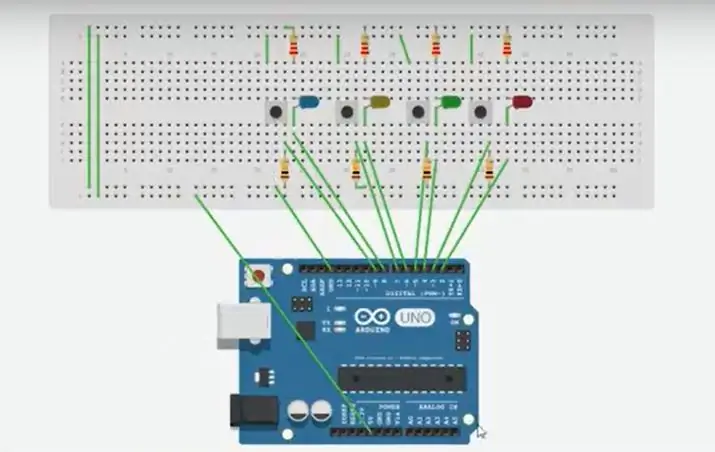
Használja a kenyeretáblát a játék prototípusának elkészítéséhez. Ne feledje, hogy a kenyértábla csatlakoztatva van.
Valószínűleg észrevette, hogy sok kenyértáblán számok és betűk vannak megjelölve különböző sorokban és oszlopokban, de ezek nem szolgálnak más céllal, mint iránymutatást az áramkör építésekor. Ha ismeri a létrehozni kívánt kapcsolat sorszámát, akkor sokkal egyszerűbb, ha egy vezetéket csatlakoztat a számhoz, mint százszor ellenőrizni.
A vízszintes sorokon kívül a kenyértáblák általában úgynevezett teljesítménysínekkel rendelkeznek, amelyek függőlegesen futnak az oldalak mentén.
4. lépés: FORRÁS

Mivel nem akartam kockáztatni, hogy a projektem szó szerint szétesik a tanáraim minősítésének ideje alatt (tömegközlekedési eszközökkel is kell utaznom), ezért úgy döntök, hogy forrasztom a projektemet is, ahelyett, hogy folytatnám a kenyértábla.
Nem térképeztem fel az áramkört, mivel nem tudtam, hogyan kell használni a szimbólumokat és ilyesmit, de ha megteszed, és úgy találod, hogy jobb módszer magadnak, mielőtt elkezdesz forrasztani, az is jó.
Tanulmányoztam a prototípusomat a kenyérszememen, és megbizonyosodtam arról, hogy pontosan értem, mi történik a kenyérfalon. Létrehoztam az összefüggéseket, és szem előtt tartottam, hogy a negatív oldalnak kapcsolódnia kell a pozitív oldalhoz.
Felírtam, hogy melyik tű melyik LED -hez / gombhoz / vezetékhez / érzékelőhöz tartotta ezt kéznél, amikor forrasztottam. Egy bizonyos ponton valószínűleg nagyon csalódott leszel a vezetékek mennyiségével kapcsolatban. Amit tettem, leírtam, hogy mi a huzal feladata, és melyik tűhöz menjen, festői szalagra, és körbecsavarom a drót körül, hogy világosabb legyen, hogy mire szolgálnak a különböző vezetékek.
Csak győződjön meg róla, hogy minden csatlakoztatva van, és készen áll az indulásra!
De egy tippet szeretnék adni, ha forrasztás közben tartsa magánál a kenyértábláját, ahol elkészítette a prototípusát, hogy referenciaként használhassa, amikor nem biztos abban, amit csinál. Láttam sok diáktársat, akik csak széttörik a prototípusukat, majd elfelejtik, hogyan kapcsoltak össze bizonyos dolgokat.
5. lépés: CSOMAGOLÁS



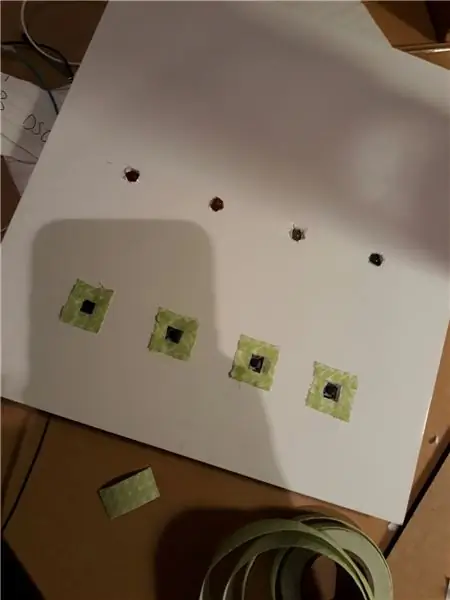
Azt akartam, hogy egy kocka borítsa az arduino -t. Készítettem egy kockát az Illustratorban, és elmentem lézervágni. Anyagoknál a hablapot választom, mivel azt hiszem, hogy könnyen szerkeszthető és szilárd anyag. Mivel minden lézervágó más és más, az anyag vastagságától függően saját maga szeretné ellenőrizni a lézer sebességét és teljesítményét.
A két szabályos négyzet a kocka felső és alsó oldala lesz, a többi az oldalára tapad. Ehhez használhat ragasztót. Van egy oldala, amely rövidebb, mint a többi, ez azért van, mert ki tudja dugni az usb-kábelét az arduinójából ebből a kockából, és a laptopjához, ha bármilyen változtatást szeretne hozzáadni, vagy be akarja kapcsolni a játékot.
Az oldalakat egyszerűen egymásba csúsztattam, és a nagyobb biztonság érdekében ragasztottam. Végül felragasztottam a kocka felső oldalát, mert meg akartam tölteni a kockát pamutpárnákkal, ahol az arduino pihenhet. A parfümöt / szalaglemezemet a kocka felső oldalához ragasztottam, miután Stanley késsel kivágtam azokat a köröket, ahol a LED -ek kiugranak, a négyzeteket, ahol megnyomják a gombjaimat, és azt a helyet, ahol a nyomásérzékelőm kiugrik és készen áll a nyomásra.
Ragassza fel a mosószalaggal az acetátfóliát a LED -ek fölé, és a saját Simon Says játéka jó!
Ajánlott:
Továbbfejlesztett „Simon mondja” kód: 3 lépés

Továbbfejlesztett „Simon mondja” kód: Frissített „Egyszerű Simon” projekt. Pontosabban, könnyebb dolgozni a szoftver implementációjával
Simon mondja Játék: 13 lépés

Simon mondja játék: Üdvözöllek a Simon mondja játékomban !! Ez a megoldhatatlan lépés végigvezeti Önt egy Simon mondja játék létrehozásán a Tinkercaden
A Mama azt mondja, Power Pendant: 5 lépés

Mama azt mondja, hogy Power Pendant: Ez egy ötlet egy medálnak, amelyet a nyakában viselhet, hogy hangsúlyozza a lényegét/véleményét/válaszát. Zaklatott anyáknak tervezték, de az általános iskolai túlterhelt tanárok is viselhetik, vagy a magányos nő figyelmen kívül hagyja a vállalati tanácsteremben! Szóval anya
Simon azt mondja: Play -Doh - Makey Makey: 3 lépés

Simon azt mondja: Play -Doh - Makey Makey: A doveri nyilvános könyvtár adott otthont az Instructables építő estjének, amelyen Makey Makey készletek szerepeltek. Védnökeinket felkérték, hogy kísérletezzenek a készletekkel, hogy mindennapi tárgyakat vezérlőkké, billentyűzetekké vagy hangszerekké alakítsanak. Ebben az utasításban mi
Simon azt mondja, játék Arduino -val: 5 lépés

Simon Says Game with Arduino: DIY Simon Says Game with Arduino, megmutatom, hogyan lehet Simon Says játékot készíteni egy Arduino segítségével, nagyon egyszerű, beperelem az Arduino Nano -t, Iratkozz fel a YouTube -csatornámra
